在CentOS系统中,剪贴板作为数据临时存储与传输的核心组件,承担着文本、文件路径等信息的复制粘贴功能,尽管图形界面(如GNOME桌面)提供了直观的剪贴板操作方式,但在服务器环境或命令行场景下,掌握剪贴板的底层机制及工具使用方法至关重要,本文将系统介绍CentOS中剪贴板的工作原理、常用工具及实用技巧,帮助用户高效管理剪贴板数据。
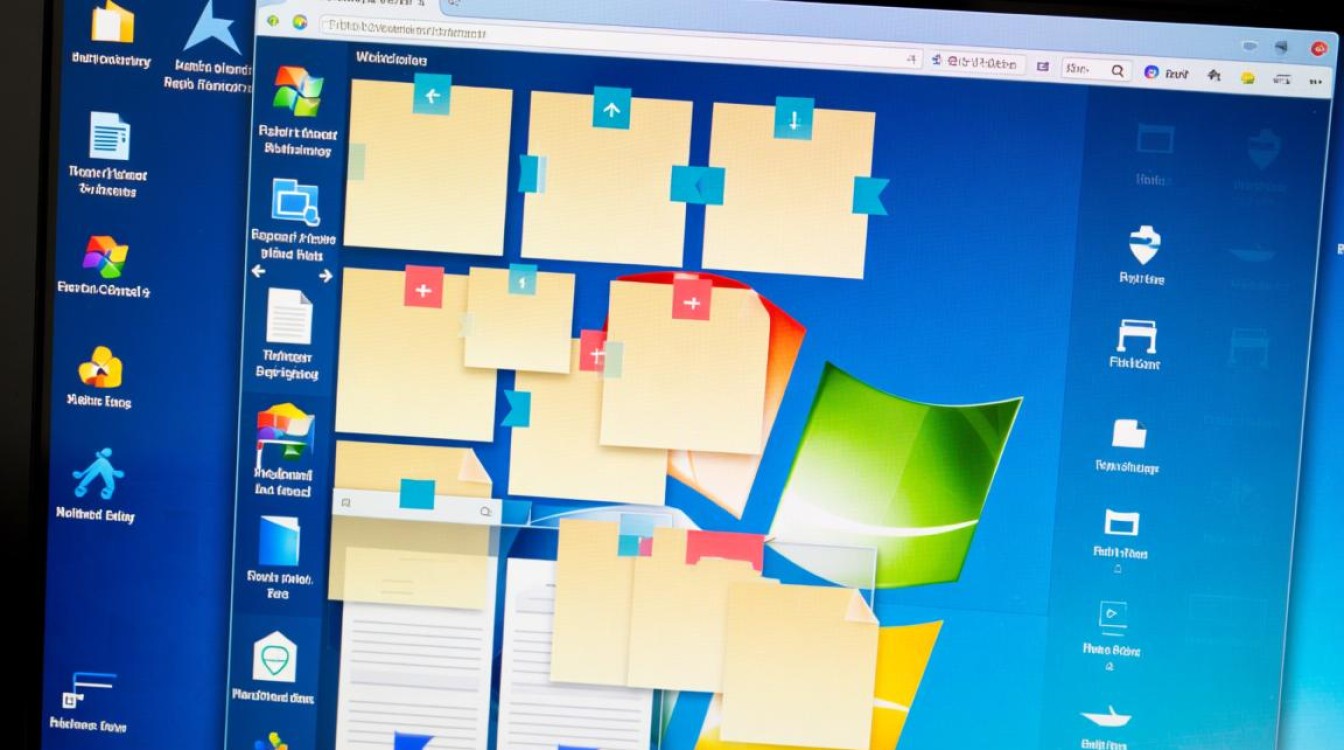
CentOS剪贴板的基础概念
CentOS系统的剪贴板分为主剪贴板(Primary)和剪贴板(Clipboard)两类:
- 主剪贴板:通过鼠标选中自动填充,支持中间键粘贴(如
Shift+Insert),适用于快速复制选中内容; - 剪贴板:通过
Ctrl+C/Ctrl+V操作,存储最近一次复制的文本,是日常使用的主要载体。
两者均基于X Window系统的clipboard协议实现,数据存储于内存中,重启后清空,对于远程连接(如SSH),需注意剪贴板数据的跨会话同步问题。
命令行下的剪贴板工具
在无图形界面的CentOS服务器中,可通过以下工具操作剪贴板:
xclip:灵活的剪贴板管理器
xclip是Linux下常用的剪贴板工具,支持文本、文件路径等多种格式,安装方式:
sudo yum install xclip # CentOS 7/8
常用命令:
- 复制文件路径到剪贴板:
ls | xclip -selection clipboard - 粘贴剪贴板内容到终端:
xclip -o -selection clipboard - 复制指定文件内容:
cat file.txt | xclip -selection clipboard
xsel:轻量级替代工具
xsel功能与xclip类似,体积更小,适合资源有限的环境:
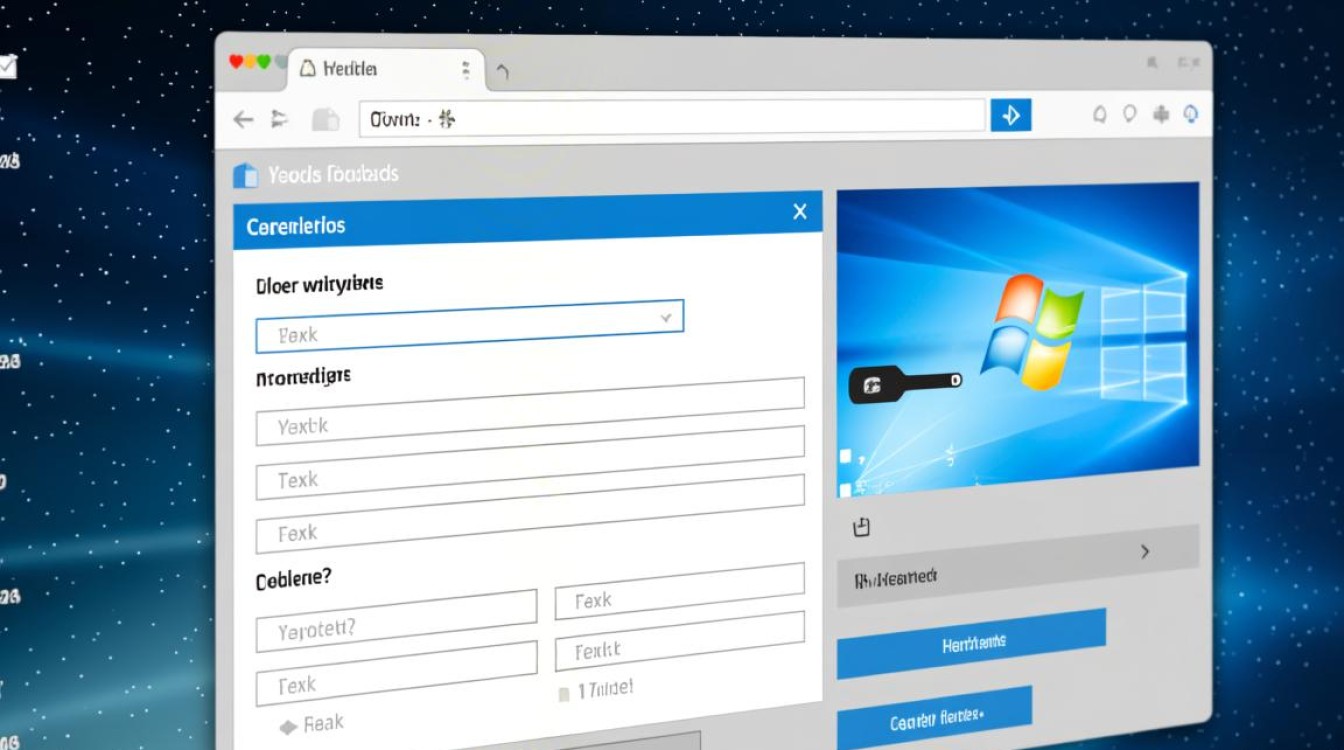
sudo yum install xsel
示例:
- 复制文本:
echo "Hello World" | xsel -b(-b表示剪贴板) - 粘贴文本:
xsel -o
终端快捷键
- 复制:
Ctrl+Shift+C(部分终端模拟器)或选中后右键“复制”; - 粘贴:
Ctrl+Shift+V或右键“粘贴”。
图形界面中的剪贴板操作
若使用GNOME桌面(CentOS默认桌面环境),可通过以下方式管理剪贴板:
活动概览(Activities)
点击屏幕左上角“活动”,输入“剪贴板”打开“剪贴板”应用,可查看历史记录并重新粘贴内容。
右键菜单
选中文字后右键选择“复制”,或在目标位置右键选择“粘贴”。
快捷键
- 复制:
Ctrl+C - 粘贴:
Ctrl+V - 剪切:
Ctrl+X
剪贴板数据的安全注意事项
- 敏感信息处理:避免将密码、密钥等敏感数据直接复制到剪贴板,防止被恶意程序窃取,可通过
shred工具覆盖剪贴板数据:echo "" | xclip -selection clipboard # 清空剪贴板
- 会话隔离:SSH远程连接时,本地剪贴板与远程剪贴板独立,需手动同步(如使用
ssh -X启用X11转发)。
常见问题解决方案
| 问题 | 解决方案 |
|————————–|————————————————————————–|无法粘贴 | 检查是否安装xclip/xsel,或尝试重启GUI服务(systemctl restart gdm)。 |
| 远程连接无法使用剪贴板 | 在SSH客户端开启“允许剪贴板共享”(如PuTTY的“Connection > SSH > X11”设置)。 |
FAQs
Q1:如何清除CentOS剪贴板中的所有内容?
A:可通过管道重定向空字符串到剪贴板:
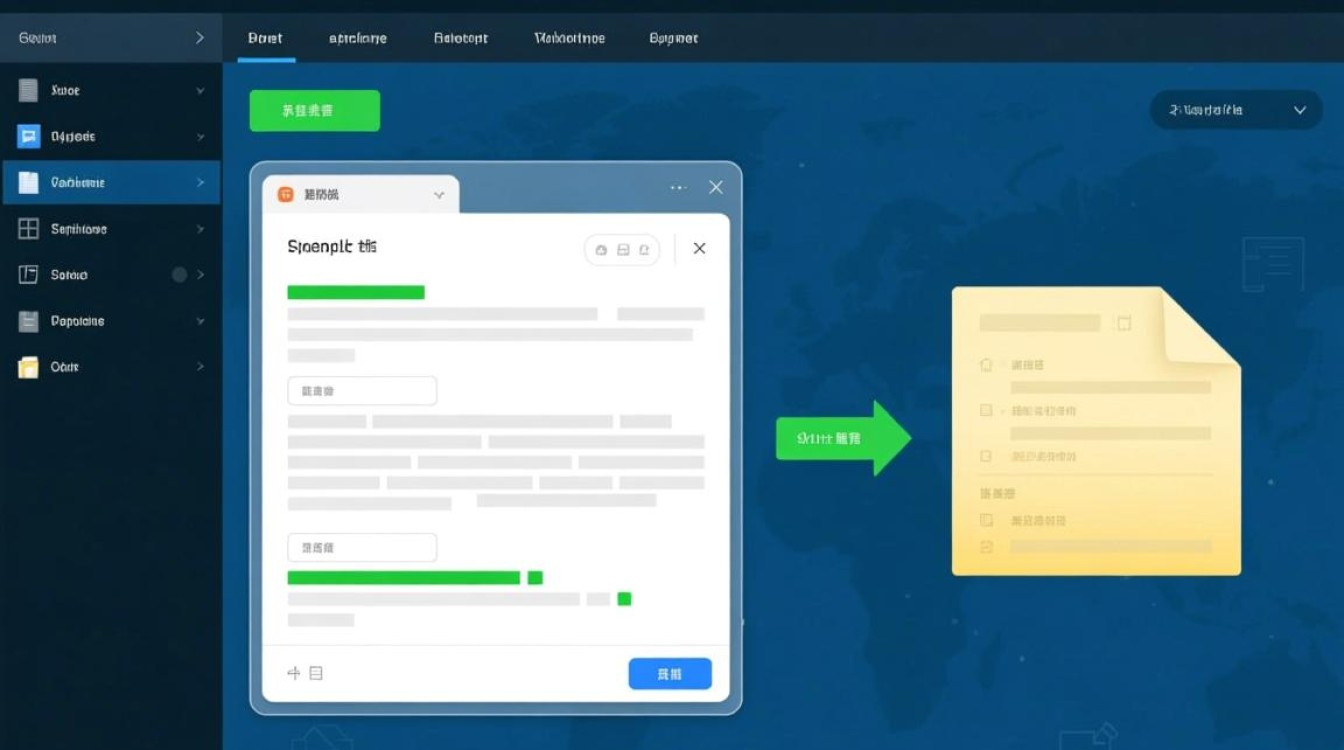
echo "" | xclip -selection clipboard # 清空剪贴板
或使用xsel:
xsel -cb # 清空剪贴板
A:Ctrl+C在终端中默认用于终止进程,若要复制选中文本,需先选中内容,再按Ctrl+Shift+C(部分终端),或右键选择“复制”,若仍无效,可能是终端模拟器设置问题,需检查配置中的“复制快捷键”。
掌握CentOS剪贴板的使用方法,能显著提升工作效率,尤其在命令行操作和数据传输场景中,无论是服务器运维还是开发工作,合理利用剪贴板工具均可简化重复性任务,保障数据安全。
【版权声明】:本站所有内容均来自网络,若无意侵犯到您的权利,请及时与我们联系将尽快删除相关内容!



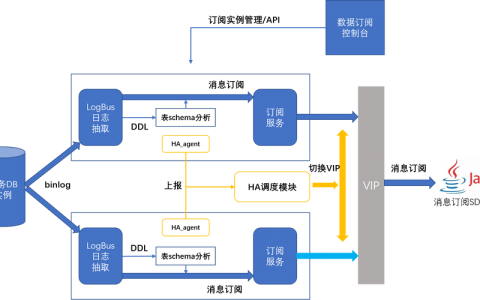
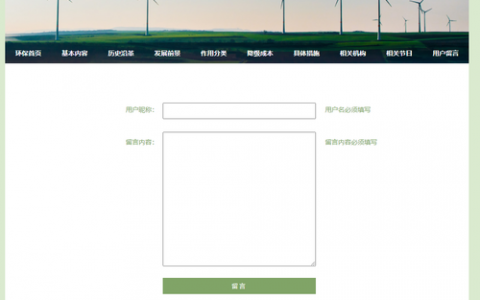

发表回复